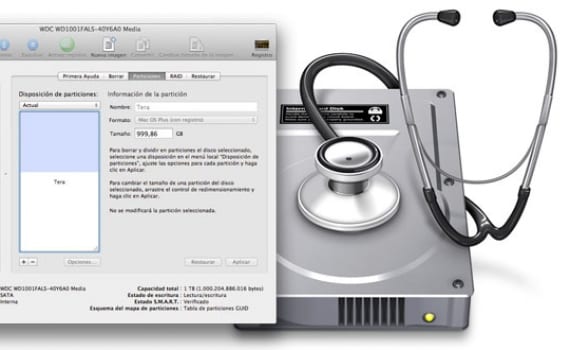
Uma das ferramentas que devemos saber assim que chegarmos ao sistema apple é "Utilitário de Disco". Esta ferramenta pode ser encontrada dentro do ônibus Launchpad dobrador "OUTRAS". Mais cedo ou mais tarde você terá que usar e muitas pessoas usam pouco ou nem sabem que existe. Porém utilitário de Disco é uma ferramenta poderosa. Isso nos permite realizar uma ação que soa como chinesa para os switchers, "Reparar permissões", permite que você formatação discos rígidos ou pendrive, espaço livre, grabar Discos óticos, criar partiçõesetc. É uma das aplicações mais práticas do OSX, mas é muito esquecida pelos usuários.
Utilitário de Disco ele também cria imagens de disco, um tipo de arquivo simples que contém vários arquivos. Se você costuma baixar programas, o arquivos com extensão .dmg, que são um tipo de imagem de disco.
Vamos ver 6 tarefas simples que podem ser realizadas com este utilitário:
- Apagar discos: Para apagar as informações de um disco (não importa se é um disco rígido ou uma memória USB), clique no nome do volume na coluna da esquerda e depois "Excluir". Você deve ter em mente que, quando apagamos, os dados ainda estão no dispositivo, pois apenas acessos são removidos até que o sistema os substitua. Se você deseja excluí-los, definitivamente selecione Opções de segurança… y Apague em 7 etapas o Apague em 35 etapas.
- Permissões de reparo: Se o seu Mac não funcionar bem, o que devemos fazer é reparar as permissões do disco. Para fazer isso, selecionamos o nome do volume para a esquerda e damos Repare as permissões do disco. Se quisermos fazer um reparo de autorização em profundidade, primeiro clicamos em Verifique as permissões do disco, com o qual ele faz uma verificação mais profunda e, em seguida, damos permissão para Reparar o disco.
- Crie partições: No OSX, criar partições é muito simples. Escolha o volume do disco à esquerda e clique em Partições Abaixo você verá as partições atuais. Selecione um com espaço livre e clique em "+" para criar um novo. O Utilitário de Disco irá dividir a partição em dos. Você separador de arrasto para redimensionar as partições. Aquele que contém OSX não pode ser alterado (você só pode reduzi-lo de tamanho), mas nos novos você pode alterar o nome e o formato. Quando terminar, morda Aplique. Se ao invés você quiser particionar maior você pode aumentar o tamanho de uma partição eliminando o inferior e ganhando esse espaço. Selecione a partição que está abaixo da que deseja expandir clique em "-" e depois em Remover. Em seguida, preencha o espaço vazio arrastando o canto inferior direito da partição e clique em Aplicar.
- Imagens de disco: Para criar uma imagem de disco, vá para Arquivo / Novo / Imagem de disco vazia ... ou imagem de disco da pasta ... Nós o nomeamos, selecionamos onde salvá-lo e ajustamos as opções na parte inferior, que são várias. Em seguida, ao clicar duas vezes na imagem criada, ela será montada na área de trabalho.
- Grave discos óticos: Para gravar uma imagem de disco em um CD / DVD, clique com o botão direito no arquivo .dmg na coluna esquerda da tela do Utilitário de Disco e escolha Record. Se a imagem não for, vá para Imagens / Registro e pesquisar seu disco rígido. Coloque um CD / DVD em branco no seu Mac, verifique as configurações e clique em Registro.
- Raid básico: RAID é um acrônimo para Matriz redundante de discos independentes. É um grupo de vários discos que funcionam como um só e, dependendo de como está configurado, pode servir a várias coisas. Uma configuração espelhada (1 RAID) armazena os mesmos dados em dois ou mais discos, de forma que, se um falhar, você não o perderá. UMA RAID 0um Conjunto de ataque despojado, permite o acesso aos dados mais rapidamente. Finalmente, um Conjunto RAID concentrado combine vários discos pequenos para gerar um maior. Não vamos entrar muito neste tópico porque é um tópico para um novo post dedicado apenas a RAID e para usuários avançados. Se você quiser aprender como usá-lo, vá para Ajuda / Utilitário de disco de ajuda e clique Como usar grupos RAID.
Mais informação - Formate um pendrive com sistema FAT ou exFat.
Artigo muito interessante e útil especialmente para iniciantes.
Muito obrigado. Eu encorajo você a praticar.
Meu »Disk Utility parou de funcionar …… .. ele abre e fecha instantaneamente, se houver alguém que possa me ajudar eu ficaria eternamente grato.
Não sei se este pequeno aplicativo pode ser instalado separadamente e onde posso encontrá-lo.
Tenho o Snow Leopard 10.6.8 instalado
Agradecemos antecipadamente
A mesma coisa aconteceu comigo e eu não estou conseguindo resolver, se você conseguir, me diga ...
Tenho uma partição no disco rígido que diz "espaço livre" Não consigo alterar o formato ou usar esse espaço, é 150 GB que seria para o Windows, não consigo apagar a partição e as alterações que faço nela não se aplicam, por favor me ajude !!!
MUITO BEM EXPLICADO !!!! Independentemente de você ser um iniciante ou não! :)!
Você pode fazer um grupo de raid com discos que contenham informações ou têm que ser discos Virgin?